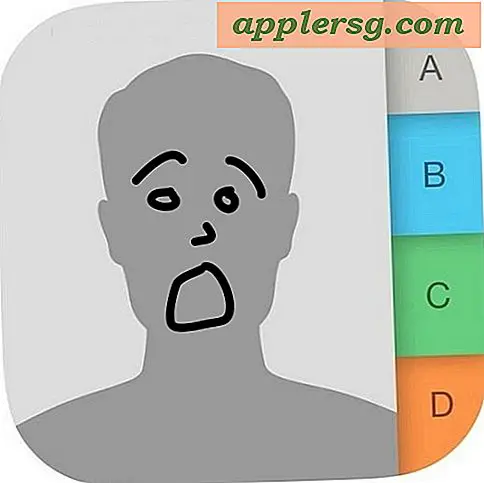Sådan tilføjes et Gantt-diagram til SharePoint
Et værktøj, du kan bruge til visuelt at overvåge projektforløbet og afgøre, om opgaver er på rette spor, er et Gantt-diagram. Et Gantt-diagram er en grafisk repræsentation af varigheden af opgaver, som et team vil udføre for et projekt. At udvikle et Gantt-diagram betyder at bestemme start- og slutdatoer for alle opgaver, der kræves for at gennemføre projektet. I SharePoint kan du konvertere en hvilken som helst liste til en Gantt-visning. Du skal dog sikre dig, at din liste indeholder felter, der kan kortlægges til en titel, startdato og forfaldsdato. Hvis ingen af felterne på din liste kan kortlægges, skal du oprette dem for at bruge Gantt-visningen.
Trin 1
Gå til listen i SharePoint, som du gerne vil konvertere til et Gantt-diagram.
Trin 2
Klik på visningsvælgeren i højre hjørne af listemenuen, og vælg indstillingen "Opret visning".
Trin 3
Vælg formatet "Gantt View" på siden "Opret visning".
Trin 4
Indtast et beskrivende navn uden mellemrum i feltet "Vis navn" i afsnittet "Navn" på den side, der åbnes. Dette afsnit giver dig også mulighed for at gøre denne Gantt-visning til standardvisningen.
Trin 5
Angiv, om visningen skal være en personlig eller offentlig visning i afsnittet "Målgruppe".
Trin 6
Vælg og bestil de kolonner, du vil medtage i visningen i afsnittet "Kolonner".
Trin 7
Kortlæg kolonnerne, der skal bruges af Gantt-diagrammet til at repræsentere "Titel", "Startdato" og "Forfaldsdato" i afsnittet "Gantt-kolonner". Eventuelt kan du også kortlægge en listekolonne til "Procent fuldført."
Klik på OK for at afslutte oprettelsen af Gantt-visningen. Gantt-visningen vises i to sektioner: Gantt-diagrammet og et resumé af dine listedata baseret på de kolonner, du valgte, da du oprettede visningen.




![Greenpois0n Absinthe A5 Jailbreak for iOS 5.0.1 Opdateret til v0.2 [Download Links]](http://applersg.com/img/ipad/619/greenpois0n-absinthe-a5-jailbreak.jpg)